Кейде бірнеше фильмді бір бос DVD дискісіне жазу қажет болады. Мұны арнайы бағдарламалық жасақтама көмегімен өзіңіз жасай аласыз.
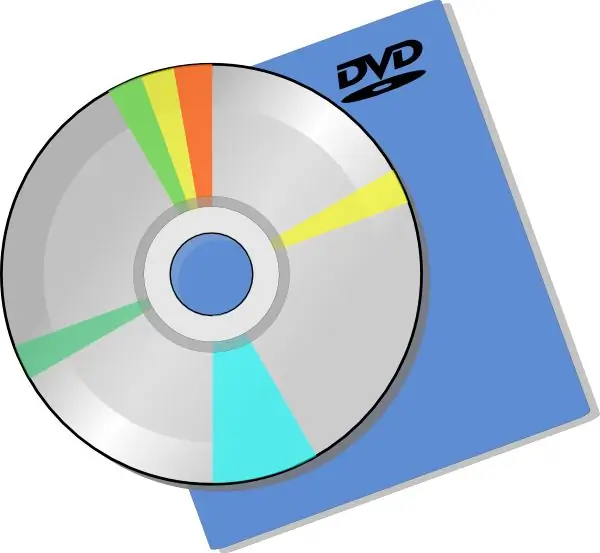
Қажетті
бос DVD дискісі
Нұсқаулық
1-қадам
Мамандандырылған дүкеннен лицензияланған Nero Burning ROM v 8.0.0.435 немесе Alcohol 120% v 6.9.0.12 бағдарламасын сатып алыңыз. Бұл бағдарламаны жеке компьютеріңізге орнатыңыз. Файлды өндірушінің ресми сайтынан жаңартылған мәліметтер базасымен жүктеңіз. Оларды автоматты түрде орнатыңыз. Барлық өзгерістер күшіне енуі үшін амалдық жүйені қайта қосыңыз.
2-қадам
«Бастау» - «Барлық бағдарламалар» бөліміне өтіңіз. Nero қойындысын ашып, Nero Burning ROM бағдарламасын іске қосыңыз. Сіздің алдыңызда диалог терезесі ашылады. «Көп сессиялы дискіні бастау» жанындағы құсбелгіні қойыңыз. Мәзірдің сол жағында DVD-Video немесе DVD-ROM (ISO) жазу пішімін таңдаңыз. Жұмысты бастау түймешігін басыңыз. Жаңа терезеде сіз болашақ дискінің атын фильмдермен көрсетуіңіз керек.
3-қадам
Ашылмалы тізімнен оң жақ төменгі бөлігінде DVD9 функциясын таңдаңыз (8152 Mb). Бұл сізге екі фильмді бір дискіге жазуға мүмкіндік береді. Сілтемені басыңыз. Пайда болған тізімде «Файлдарды қосу …» батырмасын басыңыз. Фильмдер орналасқан жерге нақты жолды көрсетіңіз (алдымен шатастырмау және іздеуде қиындықтар туғызбау үшін оларды сол қалтаға жылжытыңыз). Қосу түймесін басыңыз.
Мәліметтердің дайын емес өлшемдері шкаласында сіз екі фильмнің қанша орын алатынын көре аласыз.
4-қадам
«Келесі» батырмасын басыңыз. Сіз диск мәзірін құру функциясы бар терезені көресіз. Сіз дайын шаблонды таңдай аласыз немесе өзіңіз жүктей аласыз. Фильмдерді бөлгіңіз келетін тараулардың санын немесе қажетті эпизодтардың уақыт аралықтарын көрсетіңіз.
5-қадам
Содан кейін «Жазуды бастау» сілтемесін басыңыз. Дискіні жазу бірнеше ондаған минутты алуы мүмкін. Бұл әрекетті аяқтамас бұрын ешқашан компьютерді өшірмеңіз.
6-қадам
DVD-ге түсіргіңіз келетін фильмдерді жазып болғаннан кейін, Қателерді тексеру жанындағы құсбелгіні қойыңыз.






